文章详情页
win7窗口颜色和外观设置教程
浏览:138日期:2023-02-01 15:34:36
设置好win7窗口颜色和外观,不仅可以让我们在使用电脑时拥有更好的视觉体验,还能够提高我们的工作效率。那么win7窗口颜色和外观如何设置呢?其实只需要在个性化设置中找到窗口颜色就可以了,下面就一起来看一下吧。
win7窗口颜色和外观设置教程1、首先点击屏幕空白处,选择图示位置的“个性化”
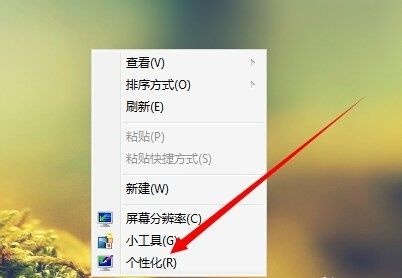
2、然后点击图示位置的“窗口颜色”
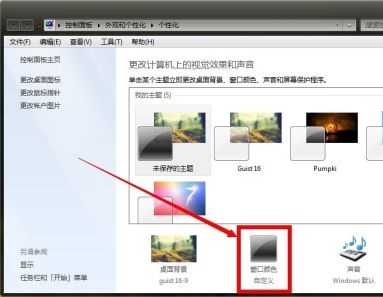
3、我们就可以在如图所示位置选择想要的窗口颜色了。

4、还可以设置透明效果和颜色浓度
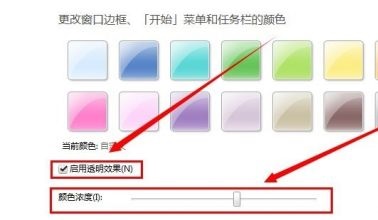
5、还可以通过颜色混合器自己调出想要的颜色效果。
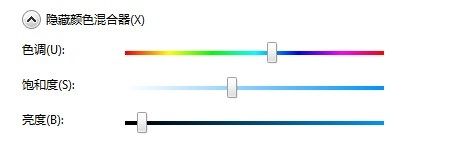
6、点击下方“高级外观设置”可以对窗口外观进行设置。
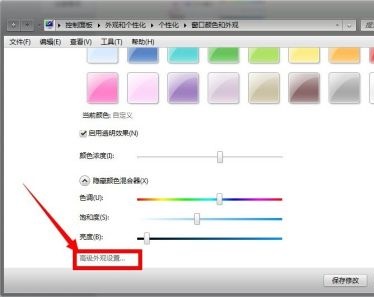
7、在这里可以设置窗口、文本的大小颜色进行设置。
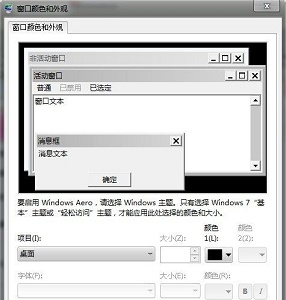
8、还可以使用“项目”选项挑选针对性地挑选设置对象。
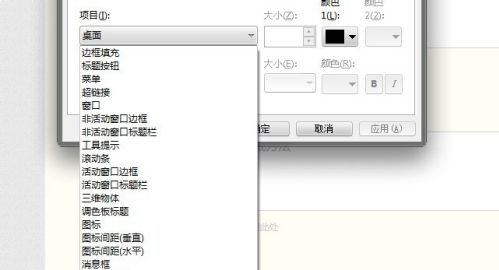
相关文章:win7窗口排列方式介绍 | win7窗口切换快捷键
以上就是win7窗口颜色和外观设置教程了,大家快去设置自己喜欢的win7窗口颜色和外观吧!想知道更多相关教程还可以收藏好吧啦网。
以上就是win7窗口颜色和外观设置教程的全部内容,望能这篇win7窗口颜色和外观设置教程可以帮助您解决问题,能够解决大家的实际问题是好吧啦网一直努力的方向和目标。
上一条:win7窗口颜色保护色设置教程下一条:win7窗口颜色恢复默认教程
相关文章:
排行榜

 网公网安备
网公网安备